Fenêtre de sortie : Trouver dans schémas
Lorsqu'un Schéma XML est actif dans le Mode Schéma, il peut être parcouru de manière intelligente avec la fonction Rechercher et Remplacer dans le Mode Schéma de XMLSpy. Cette fonction peut être accédée par le biais : (i) des commandes Rechercher et Remplacer dans le menu Éditer ; et (ii) les boutons Rechercher et Remplacer dans la fenêtre Rechercher dans schémas (capture d'écran ci-dessous).
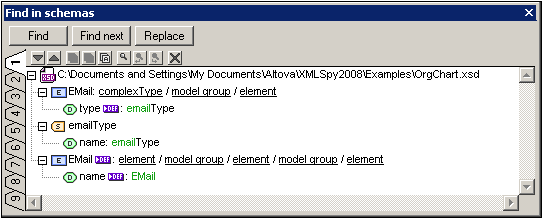
Les résultats de la fonction Rechercher et Remplacer dans le Mode Schéma (donc, à chaque fois qu'une commande Rechercher ou remplacer est exécutée) sont affichés dans la fenêtre Rechercher dans schémas. Le terme recherché est affiché en vert ; (dans la capture d'écran ci-dessus, on peut voir que le terme recherché était e-mail, sans restriction de casse spécifiée). Veuillez noter que l'emplacement du fichier de schéma est aussi donné.
Les résultats sont affichés dans neuf onglets séparés (numérotés de 1 à 9). Ainsi vous pouvez garder les résultats d'une recherche dans un onglet, effectuer une nouvelle recherche dans un nouvel onglet et comparer les résultats. Pour afficher les résultats d'une nouvelle recherche dans un nouvel onglet, choisir un nouvel onglet avant de lancer une recherche. Cliquer sur un résultat dans la fenêtre Rechercher dans schéma pour faire apparaître et marquer le composant pertinent dans la fenêtre principale du Mode Schéma. De cette manière, vous pouvez chercher et parcourir rapidement le document jusqu'au composant désiré et copier des messages sur le presse-papiers. Pour plus de détails, voir la section Résultats et Information dans la description de la fonction Rechercher dans schémas.